Кратки съвети за работа в Windows
Някои важни промени или удобства се правят много лесно с няколко кликвания. Такива важни и интересни точки са в тази статия.
Ускоряване на диспечера на задачите
Обикновено, за да извикаме диспечера на задачите, използваме клавишната комбинация "Ctrl+Alt+Del" и там избираме командата, от която се нуждаем. Но има по-бърз начин: щракнете с десния бутон на мишката от лентата на задачите и след това изберете реда „Стартиране на диспечера на задачите“ в контекстното меню.
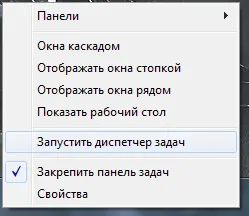
Бързо стартиране на лентата на задачите
Върнете се към съдържанието
Ограничаване на броя на програмите в менюто "Старт".
За да промените броя на програмите в менюто "Старт",
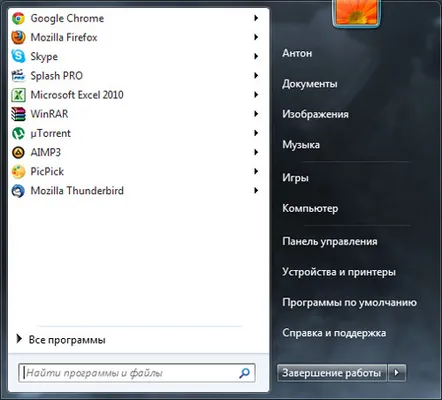
Редица програми в менюто "Старт".
щракнете с десния бутон върху лентата на задачите, изберете Свойства от контекстното меню. Кликнете върху раздела на менюто "Старт", след това върху бутона "Конфигуриране...".
Изберете „Персонализиране“ от раздела „Старт меню“.
Изберете желаната стойност в полето до „Размер на менюто Старт“
Изберете желаната стойност и щракнете върху "OK"
и щракнете върху "OK".
Върнете се към съдържанието
Показване на хронологията на изчисленията на калкулатора
История на изчисленията в калкулатора на Windows
В програмата извикайте историята, като натиснете клавишната комбинация "Ctrl+H".
Върнете се към съдържанието
Деактивирайте автоматичното стартиране на Windows Live Messenger
В програмата щракнете върху името на вашия акаунт, щракнете върху менюто на стъпката Разширени опции и щракнете върху Вход. Премахнете отметката от квадратчето срещу Стартирайте програмата "Messenger", когато компютърът е включен и щракнете върху бутона OK.
Върнете се към съдържанието
Стартирайте програмата с администраторски права
Обикновено, за да стартирате програмата от името на администратора, трябва да щракнетещракнете с десния бутон върху него, изберете Изпълни като администратор в контекстното меню. Но можете да го направите по-бързо: просто трябва да стартирате програмата от лентата на задачите или от менюто "Старт", като задържите клавишната комбинация Ctrl+Shift.
Увеличете размера на иконите на работния плот с мишката Съветът е подходящ само за потребители, които имат мишка с колело или неин аналог. За да промените размера на иконите, завъртете колелото на мишката, докато държите клавиша "Ctrl".
Върнете се към съдържанието
Контрол с мишката
Стартиране на управление с мишката от клавиатурата
Ако батерията на безжичната мишка е изтощена или устройството е повредено, можете да активирате управлението на мишката от клавиатурата. За да направите това, натиснете клавишната комбинация "Shift+Alt+Num Lock". В прозореца натиснете "Enter", за да потвърдите. За да контролирате курсора, използвайте стрелките на цифровата клавиатура вдясно; клавишът "5" замества левия клик на мишката, клавишът "+" замества десния клик. За да деактивирате управлението от клавиатурата, натиснете отново клавишната комбинация "Shift+Alt+Num Lock".
Върнете се към съдържанието
Бърз преход през папки
Натиснете Windows+R и въведете: в командния ред"." – за отваряне на системната потребителска папка; ".." - за отваряне на папката "ComputerSystem (C) Users"; "" - за отваряне на основната директория "Z:".
Върнете се към съдържанието
Добавяне на командата Run към менюто Start
Щракнете с десния бутон върху иконата на менюто "Старт" в долния ляв ъгъл, след това щракнете върху Свойства, след което щракнете върху Конфигуриране... Поставете отметка в квадратчето Run Command и щракнете върху OK.
Върнете се към съдържанието
Бързо стартиране на екземпляр на програмата
Кликнете върху иконата на програматана лентата на задачите, докато държите клавиша Shift. Ако е възможно, ще се стартира копие на избраното приложение.
